Ispravite pogrešku na Google disku: Objavljivanje datoteka dostupno izvan mreže
Vodič Za Rješavanje Problema / / August 05, 2021
Google pogon sada ima uzbudljivu novu značajku koja vam omogućuje pristup datotekama na Google dokumentima, tablicama i prezentacijama dok ste izvan mreže. To je fantastična nova značajka koja bi se pokazala izuzetno korisnom ljudima koji imaju nedosljednu internetsku vezu. Imajući ovu značajku omogućit će im da svoj posao preuzmu izvan mreže, a posebno u ovom scenariju zaključavanja nekima se može pokazati izuzetno korisnim.
Ali pokrećite njegovu važnost, a funkcionalno ima i svojih nedostataka. Ponekad ćete možda vidjeti obavijest koja kaže da omogućavanje datoteka izvan mreže s trakom napretka u nastavku. Poznata je greška s ovom novom značajkom zbog koje ova obavijest ponekad ostane samo tamo. Bez obzira koliko dugo čekali na njemu, ostat će tamo. A ako ste i vi žrtva ovoga, možda se pitate kako se toga riješiti.
Pa, postoji nekoliko stvari koje možete isprobati u ovom scenariju i nesumnjivo će vam jedno od rješenja ispraviti. U ovom smo članku popisali sve moguće popravke kojima se možete riješiti ovog problema s Google pogonom.

Sadržaj
-
1 Kako popraviti Google Drive zaglavljen u stavljanju datoteka na raspolaganje offline?
- 1.1 Ponovo pokrenite telefon:
- 1.2 Očisti predmemoriju ili pohranu:
- 1.3 Ažurirajte aplikacije:
- 1.4 Ponovo instalirajte aplikacije:
- 1.5 Onemogućavanje i omogućavanje izvanmrežne podrške za problematične datoteke:
- 1.6 Onemogućavanje izvanmrežne podrške za problematične datoteke:
Kako popraviti Google Drive zaglavljen u stavljanju datoteka na raspolaganje offline?
Nesumnjivo će vam uspjeti jedan od dolje navedenih popravaka.
Ponovo pokrenite telefon:
Baš kao što je i sa svim drugim problemima s kojima se suočavate na telefonu, ponekad vam je jednostavno jednostavno ponovno pokretanje sve što trebate da biste sve popravili. Dakle, izvedite ponovno podizanje sustava pomoću gumba za napajanje na telefonu, a nakon završetka ponovnog pokretanja provjerite je li problem s Google diskom riješen ili ne.
Očisti predmemoriju ili pohranu:
Ako ponovnim pokretanjem telefona niste riješili problem s stavljanjem datoteka na raspolaganje izvanmrežnim problemom, pokušajte očistiti predmemoriju i pohranu Googleovih aplikacija koje su za to odgovorne.
- Otvorite postavke na telefonu i idite na Aplikacije ili Aplikacije i obavijesti.

- Na popisu svih aplikacija instaliranih na vašem uređaju pronađite Google pogon ili Googleovu aplikaciju koja vam uzrokuje problem.

- Sada dodirnite opciju Storage, a zatim dodirnite Clear Cache.
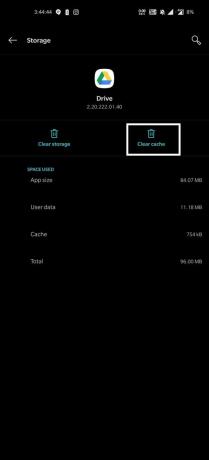
- Sada ponovo pokrenite telefon i provjerite je li problem riješen. Ako nije, slijedite isti postupak da biste prešli na pohranu aplikacije, ali ovaj put umjesto Clear Cache dodirnite Clear Storage.

- Nakon što se pohrana očisti, ponovo pokrenite telefon i provjerite je li problem riješen ili ne.
Ako ćete iz nekog razloga i dalje vidjeti istu obavijest, prijeđite na sljedeće moguće rješenje.
Sada korisnici iPada ili iPhonea neće vidjeti ovakvu opciju u postavkama svog telefona. Ako vidite ovu pogrešku na takvim uređajima,
- Otvorite aplikaciju koja uzrokuje problem koji je otvoren Google pogon, Tablice, Prezentacije, Dokumenti.
- Zatim dodirnite tri vodoravne crte u gornjem lijevom kutu zaslona.
- Na popisu opcija koje se prikazuju dodirnite Postavke.

- Tada ćete u odjeljku Predmemorija dokumenata pronaći čistu predmemoriju. Dodirnite ga.
Kad je to gotovo, ponovnim pokretanjem telefona provjerite je li problem riješen. Ako i dalje vidite kako datoteke čine dostupnim izvanmrežnu obavijest, pokušajte sa sljedećim potencijalnim popravkom.
Ažurirajte aplikacije:
Bube na pametnom telefonu nisu vanzemaljski koncept. I Googleove aplikacije nisu iznimka. S vremena na vrijeme aplikacije se isprave, a programeri rade na tome i redovito pružaju ažuriranja kako bi riješili probleme. Sada je Google također svjestan da se mnogi ljudi susreću s ovom pogreškom i čine sve kako bi je popravili sa svoje strane. Dakle, jedna stvar koju biste trebali isprobati je ažuriranje aplikacija u kojima vidite ovu pogrešku. Idite u trgovinu za igre ili App Store i ažurirajte aplikacije na najnovije verzije. Nakon ažuriranja, ponovo pokrenite telefon i provjerite je li problem riješen ili ne. Ako i dalje vidite dostupnost izvanmrežnih obavijesti o datotekama, pokušajte sa sljedećim vjerojatnim rješenjem.
Ponovo instalirajte aplikacije:
Ponekad postoje problemi i s instalacijama aplikacija. Dakle, ako već imate najnoviju verziju, pokušajte ponovo instalirati aplikaciju.
- Otvorite postavke na telefonu i idite Aplikacije ili Aplikacije i obavijesti.
- S popisa svih aplikacija instaliranih na vašem Google pogonu ili Google aplikacije koja vam uzrokuje problem.
- Sada dodirnite gumb Deinstaliraj i pričekajte dok se postupak ne dovrši.
- Po završetku postupka otvorite Trgovinu Play ili App Store i instalirajte najnoviju verziju aplikacije.
- Nakon što je instaliran, ponovo pokrenite telefon i provjerite je li problem riješen ili ne.
Ako iz nekog razloga i dalje vidite dostupnost izvanmrežnih obavijesti o datotekama, pokušajte s rješenjem.
Onemogućavanje i omogućavanje izvanmrežne podrške za problematične datoteke:
Google pogon omogućuje vam ručni odabir datoteka koje želite dodati za izvanmrežnu podršku. Ponekad bi jedna datoteka mogla biti glavni uzrok svih vaših problema s postupkom. U tom slučaju pokušajte onemogućiti izvanmrežni način rada za problematične datoteke.
- Otvorite aplikaciju koja uzrokuje problem koji je otvoren Google pogon, Tablice, Prezentacije, Dokumenti.
- Zatim dodirnite tri vodoravne crte u gornjem lijevom kutu zaslona.
- Na popisu opcija koje se prikazuju dodirnite Izvanmrežne datoteke.

- Sada dodirnite ikonu s tri točke pored problematične datoteke.
- Sada dodirnite gumb Dostupno izvan mreže s malim zelenim kvačicom da biste ga onemogućili.

Nakon što ste ga onemogućili, pokušajte ga ponovo omogućiti slijedeći isti postupak. Ponekad samo onemogući i omogući datoteci da riješi problem za neke korisnike. Ali ako se problem nastavi i vidite da iste datoteke čine dostupnim izvanmrežne obavijesti, i problem sa sljedećim datoteku u pogonu, morat ćete u potpunosti onemogućiti ovu značajku da biste se riješili nedavnih datoteka pogreška.
Onemogućavanje izvanmrežne podrške za problematične datoteke:
Ako ovaj problem vidite nakon dodavanja nekih novih datoteka na svoj pogon, pokušajte onemogućiti izvanmrežni rad samo za ove nedavne datoteke.
- Otvorite aplikaciju koja uzrokuje problem koji je otvoren Google pogon, Tablice, Prezentacije, Dokumenti.
- Zatim dodirnite tri vodoravne crte u gornjem lijevom kutu zaslona.
- Na popisu opcija koje se prikazuju dodirnite Postavke.
- U odjeljku Izvanmrežno isključite prekidač za opciju "Učini nedavne datoteke izvan mreže".
Sada ponovo pokrenite telefon i vaš bi problem trebao biti riješen.
Ova se pogreška sada može pojaviti u aplikaciji Google pogon, aplikaciji Google tablice, aplikaciji Google prezentacije ili aplikaciji Google dokumenti. Što god da je slučaj za vas, jedno od gore spomenutih rješenja ispravit će vam se.
Dakle, sada znate kako popraviti Google Drive zaglavljen u stavljanju datoteka na raspolaganje offline. Ako imate bilo kakvih pitanja ili pitanja o ovom vodiču na Google disku, komentirajte dolje i javit ćemo vam se. Također, svakako pogledajte naše ostale članke o iPhone savjeti i trikovi,Android savjeti i trikovi, Savjeti i trikovi za računalai mnogo više za korisnije informacije.


![Kako koristiti mobilnu žarišnu točku na OnePlus 7/7 Pro [WiFi pristupna točka]](/f/826f596b1271056b9db5ffee285c9ebb.jpg?width=288&height=384)
